XP, Vista egy gépen
A Vista jött, látott - /és nem győzött meg mindenkit arról, hogy egyedüli operációs rendszerként használják. Sokan kíváncsiságból telepítik már meglévő XP-jük mellé, mások a kompatibilitási problémáktól tartva szeretnének egy működő XP-t is a Vista mellett tudni. A két Windowszal való zsonglőrködés azonban nem egyszerű, számos buktatót rejt magában, pláne azok számára, akik a partíciók világában sem mozognak még otthonosan.
Partíció-gyorstalpaló
Ahhoz, hogy egy merevlemezen rendelkezésre álló üres területet adatok tárolására használhassunk, a merevlemezt először is particionálnunk kell. Ennek során a merevlemez területét adattárolásra alkalmas blokkokra osztjuk fel, még akkor is, ha a területet egyben szeretnénk felhasználni. Alapvetően kétféle partíciótípus közül választhatunk: létrehozhatunk elsődleges (primary) vagy másodlagos, közismertebb nevén kiterjesztett (extended) partíciót. Elsődleges partícióból tehát akár többet is kialakíthatunk egy merevlemezen, de a legfontosabb, amit tudnunk kell velük kapcsolatban, hogy kizárólag ilyen típusú partícióról lehet rendszert indítani. Pontosabban közülük is csak egyről: arról, amelyik aktív. Ha tehát több elsődleges partíciónk van egy merevlemezen, kizárólag egy lehet közülük aktív, és csakis arról indítható rendszer.
Egy merevlemezen maximum négy partíció hozható létre: akár négy elsődleges, akár három elsődleges és egy kiterjesztett, utóbbiból ugyanis csak egy lehet. Rendszert nem lehet róla indítani, viszont óriási előnye, hogy logikai meghajtókat hozhatunk rajta létre. A logikai meghajtók olyan „partíciónak látszó tárgyak", amelyek a DOS és a Windows operációs rendszerben ugyanúgy betűjelet kapnak, mint az elsődleges partíciók, segítségükkel tehát megoldható, hogy négynél - látszólag - mégis több részre szabdaljunk fel egy merevlemezt.
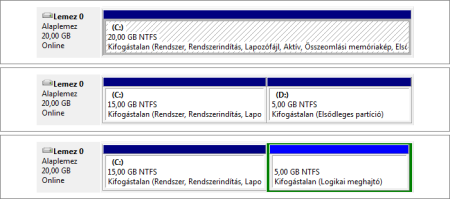
Vannak, akik egyáltalán nem szabdalják fel merevlemezüket, hanem annak kapacitását egyben használják ki: ilyenkor egyetlen elsődleges partíció terpeszkedik a teljes lemezterületen. Természetesen ebben az esetben egy második operációs rendszer telepítése elég komoly akadályokba ütközik.
Egy másik, valószínűleg ritkább eset, amikor a lemezt két elsődleges partícióra osztjuk fel. Első ránézésre talán nem egyértelmű, de amennyiben meg tudnánk oldani, hogy a gép bekapcsolásakor választhassuk ki, hogy épp melyik partíció legyen aktív, ez volna az ideális módszer egynél több operációs rendszer telepítésére és használatára, így ugyanis a rendszerek egymástól teljesen függetlenül telepíthetők és indíthatók, nem zavarják egymás köreit.
A legtöbb otthoni számítógépben azonban a harmadik példán látható módon, azaz egy elsődleges és egy kiterjesztett partícióra van felosztva a merevlemez. Ilyenkor az utóbb telepített operációs rendszer a kiterjesztett partíción levő valamelyik logikai meghajtóra kerül. Hogyan lehetséges, amikor épp az előbb beszéltük meg, hogy rendszert csak elsődleges partícióról lehet indítani? Nos, úgy, hogy ez csak a látszat. Valójában a második Windows betöltéséhez szükséges állományok mind az aktív elsődleges partícióra kerülnek, és onnan vezérlik a rendszerindítást. Na, pont ez okozza a bajt!
Rendszert tölts!
A probléma megértéséhez fussuk át nagy vonalakban a rendszerindítás, azaz a bootolás folyamatát. Miután a BIOS elvégezte teendőit, szemügyre veszi a különböző eszközöket (az általunk megadott sorrendben), hogy kire bízhatná rá az operációs rendszer betöltésének feladatát. Merevlemezünkhöz eljutva örömmel fedezi fel a partíciók adatait és a rendszertöltéshez szükséges kódot tartalmazó, úgynevezett fő rendszertöltő rekordot (közismertebb nevén: Master Boot Record vagy MBR). Az MBR megkeresi az aktív elsődleges partíciót, majd átadja a vezérlést az azon található rendszerindítási szektornak (közismertebb nevén: bootrekordnak). Mivel a bootszektort korábban maga az operációs rendszer helyezte el az adott partíción, az pontosan tisztában van teendőivel. A Windows 2000 és XP esetében betölti az NTLDR állományt, amely a közismert boot.ini alapján eldönti, hogy kell-e bootmenüt megjeleníteni, vagy a rendszer egyedül van, és máris indítható. A Vistában az NTLDR-t leváltotta a Windows Rendszertöltés-vezérlő (Windows Boot Manager), amely a boot.ini-ből továbbfejlesztett Boot Configuration Data (BCD) alapján jár el hasonló módon, mint elődje.
A kulcskérdés tehát az, hogy melyik operációs rendszer indítószektora van az egyetlen elsődleges partíción? A válasz pedig nagyon egyszerű: azé, amelyiket időben később telepítettünk. Az ezzel kapcsolatos aranyszabály így szól: mindig az újabb operációs rendszert telepítsd később! Az új Windows (Vista), felismeri elődjének (XP) rendszerindító nyomait az elsődleges partíción, és amikor felülírja a bootszektort - hogy saját indítókódja érvényesüljön -, gondoskodik arról, hogy a régi rendszer is betölthető maradjon. Fordítva ez nem igaz. Ha az XP-t telepítjük másodjára, az mit sem törődik a számára ismeretlen Vista-indító állományokkal, fejbe csapja a bootszektort a sajátjával, és részéről el van intézve a dolog. Persze ha az elsődleges partíción, mondjuk, Windows 2000 volna, azt felismerné, és szépen be is dolgozná a boot.ini-be, így a gép bekapcsolásakor választhatnánk, hogy melyiket akarjuk használni.
E kissé hosszúra nyúlt bevezető után koncentráljunk a leggyakoribb problémák hatékony megoldására.
Vista mellé XP
A problémának két bejáratott forgatókönyve is van. Az egyik a fent már kitárgyalt eset: előbb lett telepítve a Vista, utólag az XP, és most csak az XP töltődik be, a Vista eltűnt mint lehetőség. A másik esetben a korábbi békés együttélés után kellett az XP-t újratelepíteni, aminek az eredménye ugyanez.
A teendő a következő: helyezzük a Vista telepítő CD-jét a meghajtóba, indítsuk újra a gépet, biztosítsuk, hogy a BIOS bootsorrendjében továbbra is az optikai meghajtó legyen elöl. Amikor megjelenik a szokásos CD-ROM-ról vagy DVD-ROM-ról való indításhoz nyomjon meg egy gombot szöveg, tegyünk úgy, majd várjuk meg, amíg a Vista telepítője eljut a nyelvbeállító képernyőig, ahol kattintsunk a Tovább gombra. Azon a képernyőn, ahonnan a Vista telepítését indíthatnánk, kattintsunk a bal alsó sarokban a Számítógép javítása feliratra. Rövid gondolkodást követően megjelenik a rendszer-helyreállító panel, amely felkínálja, hogy a Vistát próbáljuk meg helyreállítani. Kattintsunk a Tovább gombra.
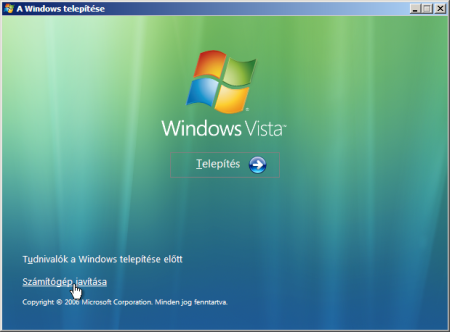
Ezen a ponton több dolog is történhet. A mi esetünkben a rendszer-helyreállító magától rájött, hogy indítási problémánk van, kijavította azt, és újraindítást kért, amelyet követően a Vista valóban elindult. Az interneten publikált leírások alapján azonban nem mindenki ilyen szerencsés. Mindenesetre, ha eljutunk odáig, hogy megjelenik a Rendszer-helyreállítási beállítások panel, még mindig próbálkozhatunk az Indítási javítás funkcióval, vagy előhívhatjuk alul a Parancssor ablakot, és beírhatjuk a következő két parancsot, amely helyreállítja a Vista MBR-ét és bootszektorát:
Bootrec.exe /fixMBR
Bootrec.exe /fixBoot
(A Microsoft tudásbázisa szerint hasonló eredményre vezet a Bootrec.exe /NT60 All parancs is.) Ezután zárjuk be az ablakot, majd kattintsunk a panel sarkában az Újraindítás gombra.
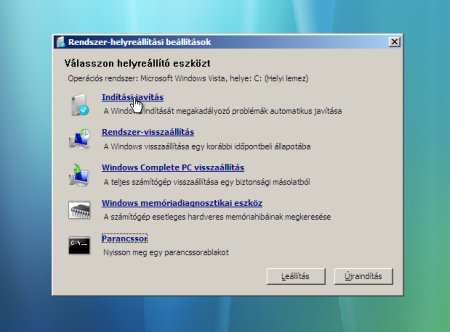
Ez azonban még csak félsiker, ugyanis most a Windows XP tűnik el, és kizárólag Vistát tudunk indítani. Össze kell hoznunk azt a bootmenüt valahogy. A Vista betöltődése után a Start menüből hívjuk elő a Parancssort, de oly módon, hogy a jobb egérgombbal kattintsunk rá, és a megjelenő menüből válasszuk ki a Futtatás rendszergazdaként menüpontot. A szokásos figyelmeztetésen lépjünk túl a Folytatás gomb megnyomásával. A bootmenü létrehozásához a korábban már említett Boot Configuration Data állományt kell szerkesztenünk, ám míg az XP esetén a boot.ini egy sima szövegfájl volt, és a Jegyzettömbbel elboldogultunk vele, a BCD jóval bonyolultabb, ezért szerkesztéséhez külön parancsot építettek a Vistába: ez a bcdedit. A következő négy utasítást kell kiadnunk a Parancssor ablakban:
bcdedit /create {ntldr} -d "Microsoft Windows XP"
bcdedit /set {ntldr} device partition=C:
bcdedit /set {ntldr} path tldr
bcdedit /displayorder {ntldr} -addlast
Az első paranccsal létrehozzuk az {ntldr} bejegyzést a bootmenüben, és beállítjuk, hogy a képernyőn ez majd a Microsoft Windows XP feliratként látszódjon. A második parancs becsapós! Vigyázat, itt nem feltétlenül annak a partíciónak a betűjelét kell megadnunk, ahova a Windows XP-t telepítettük! Annak az aktív, elsődleges partíciónak a betűjelét kell megadnunk, ahol az XP betöltéséhez szükséges ntldr állomány található! Esetünkben az XP egy kiterjesztett partíció logikai meghajtóján üldögél, és a Vista van az aktív, elsődleges partícióra telepítve, tehát a Vista partíciójának betűjelét - esetünkben C: - kell megadnunk! A harmadik azt állítja be, hogy az XP betöltéséhez az ntldr állományt kell használni, míg végül a negyedik a menüben az XP-t az utolsó menüpontra teszi (mégis a Vista legyen elöl).
Előfordulhat, hogy az első parancs után azt a hibaüzenetet kapjuk, miszerint ez a bejegyzés már létezik. Ne ijedjünk meg, ez csak azt jelenti, hogy az indítási helyreállítás során a Vista „megjegyezte magának" azt a korábbi Windowst, amitől régebben nem tudott bootolni. Ettől még nyugodtan gépeljük be a többi parancsot is. Ha végeztünk, indítsuk el a bcdeditet paraméter nélkül. Ekkor megjelenik az állomány teljes tartalma, amelynek a végén már valószínűleg ott lesznek az általunk bevitt adatok is. A menüpont szövegét utólag a
bcdedit /set {ntldr} description „Microsoft Windows XP" paranccsal tudjuk megváltoztatni. Indítsuk újra a gépet, és nézzük meg, hogy valóban működik-e az indítómenü, és tényleg be tudjuk-e tölteni a Windows XP-t.
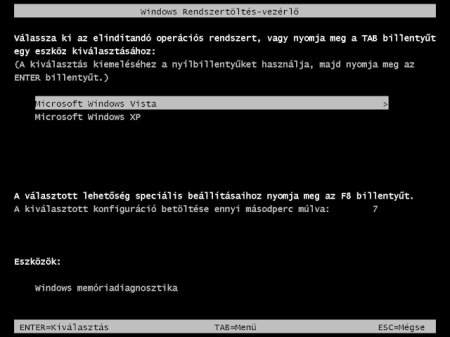
Éljen az XP, vesszen a Vista!
A másik gyakran előforduló probléma forgatókönyve így szól: a lelkes felhasználó telepítette a Vistát már meglévő Windows XP-je mellé, kipróbálta az új operációs rendszert, és az nem nyerte el a tetszését. Most szeretne nagyon gyorsan megszabadulni tőle.
Ez az eset tulajdonképpen éppen a fordítottja az előzőnek, ugyanis itt nem a Vista eltávolítása jelenti a problémát - azt általában mindenki megoldja a partíció vagy a logikai meghajtó formázásával -, hanem a feleslegesen megjelenő bootmenü. A felhasználó nyilván azt szeretné, ha a Windows XP magától betöltődne, mint a régi szép időkben.
A megoldáshoz tulajdonképpen majdnem ugyanazt kell tennünk, mint az előbb, csak éppen az XP telepítőjével: helyezzük be a CD-t a meghajtóba, gondoskodjunk arról, hogy a BIOS ezt találja meg elsőként rendszerindításkor, és nyomjunk meg egy billentyűt, amikor a CD felszólít minket erre (CD-ről való indításhoz nyomjon meg egy gombot). Várjuk meg, amíg betölt a telepítő, és a kezdőképernyőn nyomjuk meg a J gombot, hogy a Javítókonzolba jussunk. A konzolban gépeljük be a Windows sorszámát, majd adjuk meg a Rendszergazda felhasználó jelszavát. Ezt követően gépeljük be a következő két parancsot:
fixmbrfixboot
Mindkét esetben meg kell erősítenünk szándékunkat egy i betű és az Enter leütésével. Ha mindkét parancs sikeresen lefutott, akkor ezen a ponton akár a Ctrl+Alt+Del kombinációval, akár a reset billentyűvel újraindíthatjuk a számítógépet, és azt fogjuk látni, hogy a Vista bootmenüje helyett közvetlenül a Windows XP töltődik be.
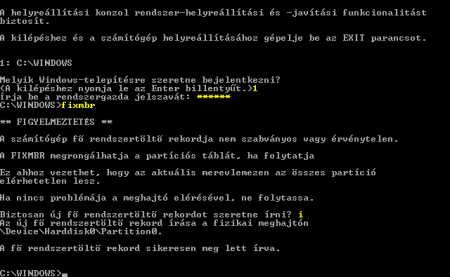
Kiegészítés: egy (majdnem) ideális megoldás
A partíciótípusok ismertetése során kiderült, hogy bár ritka, akár több elsődleges partíciót is létre lehet hozni egy merevlemezen, a számítógép pedig arról fog rendszert tölteni, amelyik éppen aktív. Ezt kihasználhatjuk már a telepítés során is! Tegyük fel, hogy a C: partíción már ott ül a Vista, és most szeretnénk egy XP-t is telepíteni, de lehetőleg úgy, hogy ne sértse a már meglévő Windows köreit, és elkerüljük mindazt a bonyodalmat, amiről a cikk szól.
A megoldás egy újabb elsődleges partíció kialakítása, majd ennek aktívként való megjelölése (erre kiválóan alkalmas a Vista Lemezkezelője), még a telepítés előtt. Ha ekkor újraindítjuk a gépet, a rendszerindítási folyamat hibával leáll, hiszen az új partíción még nincs rendszer, a Vistáé pedig meg már nem aktív, nem tud betöltődni. Használjuk az XP telepítő CD-jét indításra, és kezdjük meg a telepítést. Annál a lépésnél, ahol a telepítés helyét választhatjuk ki, érdekes kép fogad: hiába van fizikailag előrébb a merevlemezen a Vista partíciója, mivel a C: betűjelet mindig az aktív elsődleges partíció kapja meg, ezért most a sorban második, új partíciónk a C:, és az első, a Vistáé a D:.
A módszer előnye, hogy a telepítés során a Vista partíciója érintetlen marad, az XP csak a sajátján „garázdálkodik”, ott állítja be az indításához szükséges bootszektort stb. Tulajdonképpen egymás mellett, de egymástól teljesen függetlenül tud létezni a két Windows. Legfőbb hátránya – és ezért csak majdnem ideális –, hogy a partíciók aktívvá tétele kényelmetlen: ha Vistát akarunk betölteni, akkor az XP Lemezkezelőjében kell újraindítás előtt átállítani az aktív partíciót, és vice versa. A módszert kényelmesebbé tehetjük valamelyik partíciókezelő program (például az Acronis Disk Director Suite) boot managerével.
Megosztás panel
| Megosztás: |
|
| URL: | |
| BBcode: | |
| HTML: | Like: |
Tweet |
Online Sorozatok
Statisztika
Ma ők jártak itt:
Legújabb tagunk:
budijani12
Felhasználók száma: 7195


Hozzászólások